- 目次>
- 本商品でできること >
- らくらくネットスタートLiteで設定する
らくらくネットスタートLiteで設定する
本商品は、電源を入れたときに、インターネットの接続状態を自動的に確認します。
らくらくネットスタートLiteは、WWWブラウザでインターネットに接続できない状態であった場合、原因と思われる内容にしたがった対策方法を画面に表示し、案内する機能です。
◆補足◆
- インターネットに接続しないで本商品をご利用の場合は、本機能をオフにすることもできます。
→設定方法は、下記の「らくらくネットスタートLiteの停止方法」を参照。
また、一度インターネットへの接続が確認できると、自動的に本機能を停止します。
設定を行う前に
- あらかじめ回線契約とプロバイダの契約を済ませ、ブロードバンド回線が開通していることを確認してください。
- 本商品のWANポートのケーブルは、差したままにしておいてください。
- ブロードバンドモデム(CATVモデム、ONUなど)の電源をいったん切って、入れ直してください。(モデムによっては配線を変えたあと、電源を20~30分もしくは24時間切っておかないと正常に動作しない場合があります)
- 本商品の設置を完了し、電源を入れてください。
詳細は、「つなぎかたガイド」の「STEP1 WG1200HSを接続して電源を入れよう」を参照してください。
設定手順
説明で使用している画面は一例です。OS、ブラウザの種類など、ご利用の環境によっては表示内容が異なる場合があります。
らくらくネットスタートLiteで設定する
RT/BRモード切替スイッチをRT側にしてから、始めてください。
- 1.
- 本商品にパソコンなどを接続します。
※本商品に有線で接続する場合は、本商品のLANポートにパソコンなどを接続してください。
※本商品にWi-Fi接続する場合は、「さまざまな子機からWi-Fi接続する」を参照してください。
- 2.
- 手順1で接続したパソコンなどでWWWブラウザ(Internet Explorerなど)を起動し、インターネットのホームページ(任意)にアクセスします。
アクセスできれば、設定完了です。
◆注意◆
- インターネットに接続できない場合は、WWWブラウザに設定画面が表示されるので、画面にしたがって対処してください。
PPPoEの設定画面(ユーザ名やパスワードの設定画面)が表示された場合は、「PPPoEルータモードでインターネットに接続する」-「らくらくネットスタートLiteで設定する」の手順3以降を参照して設定してください。
- インターネットに接続できない場合は、WWWブラウザに設定画面が表示されるので、画面にしたがって対処してください。
らくらくネットスタートLiteの停止方法
クイック設定Webで設定します。
- 1.
- [詳細モードに切替]をクリックし、「詳細モード」に切り替えます。

- 2.
- 「基本設定」-「基本設定」をクリックします。
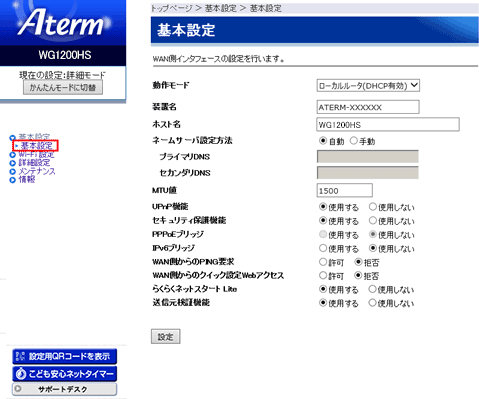
- 3.
- 「らくらくネットスタートLite」で「使用しない」を選択して、[設定]をクリックします。
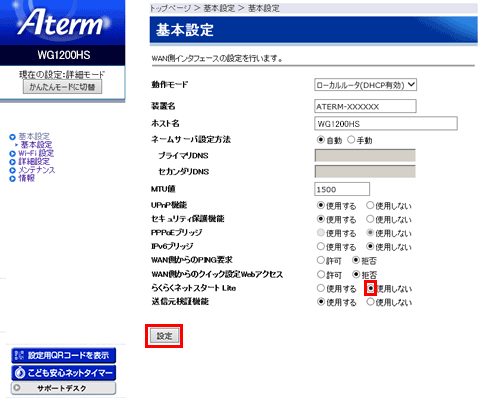
- 4.
-
[今すぐ再起動する]をクリックします。
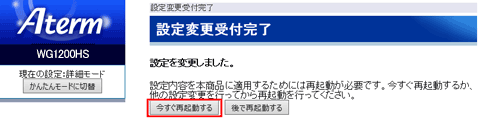
使いかた
上記の設定が完了したら、WWWブラウザ(Internet Explorerなど)を起動し、インターネットのホームページにアクセスしてみましょう。
- (例)
- サポートデスクの場合 https://www.aterm.jp/support/
うまく動作しない場合は
インターネットに接続できない場合は、下記を参照してください。
- 本商品のACTIVEランプが緑点灯している状態で、インターネットに接続できない。
→ 本商品と子機のWi-Fi接続が切れている場合があります。その場合は、再度、子機から本商品にWi-Fi接続してください。
- 本商品のWANランプが消灯している。
→ 本商品のWANポートと、ブロードバンドモデムなどをETHERNETケーブルで接続してください。
- 本商品および本商品が接続している上位のモデムまたはルータの電源を切り(※)、その後、再度モデムまたはルータの電源を入れてから、本商品の電源を入れてください。
(※) 接続事業者によっては、モデムの電源を20~30分もしくは24時間切っておく必要がある場合があります。